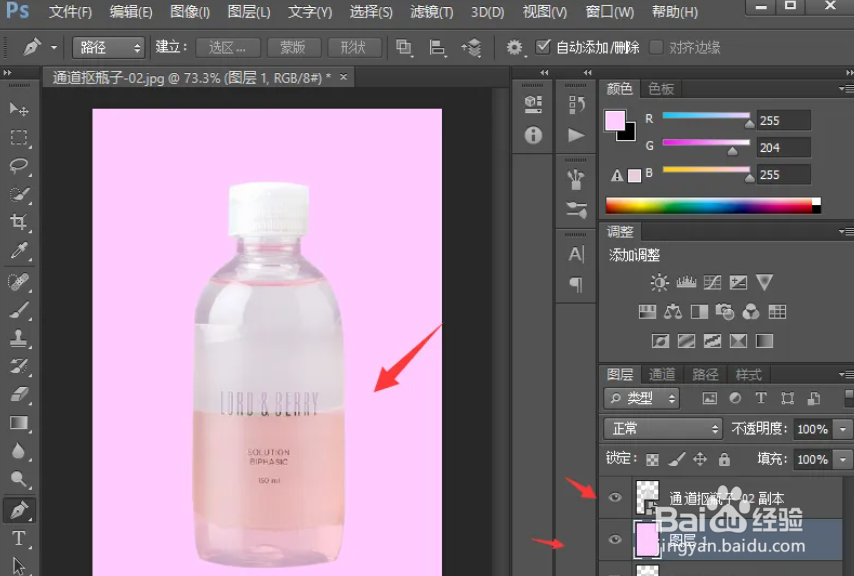1、打开PS软件,打开一张素材,用钢笔工具将瓶子抠出来,ctrl+回车键,创建选区,ctrl+J复制一层,瓶子就抠出来了,如下图所示;
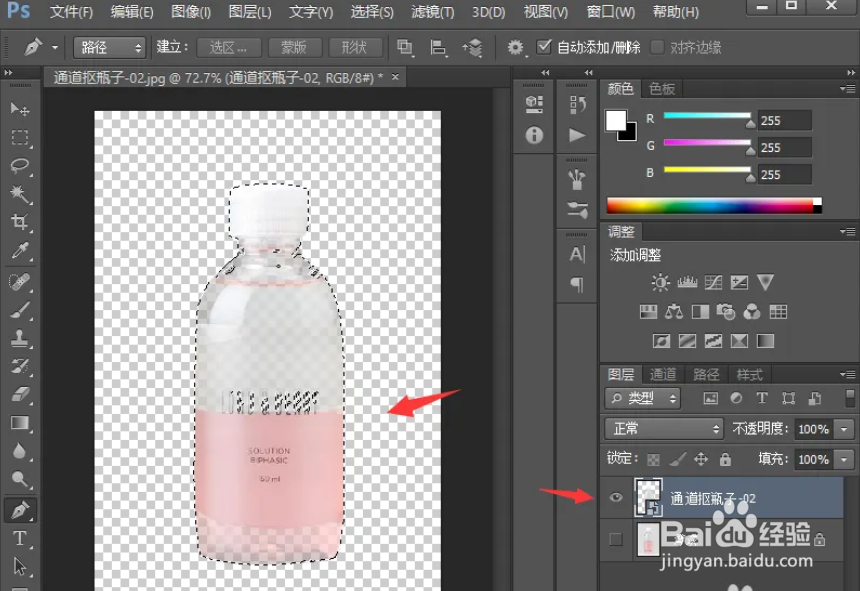
2、ctrl+D取消选区,点击通道,复制绿色通道;

3、在通道面板,ctrl+缩略图创建选区,ctrl+shift+I反选,将白色背景填充为黑色,如下图所示;

4、ctrl+D取消选区,用钢笔工具将瓶盖和瓶身部分分别创建选区,填充为白色,如下图所示;
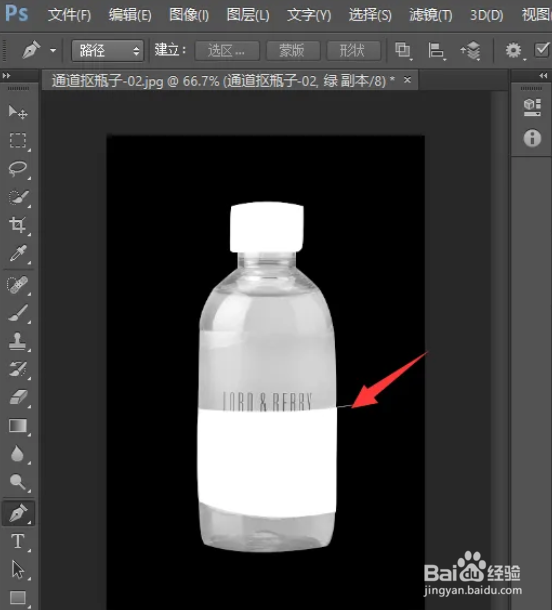
5、点击RGB图层;
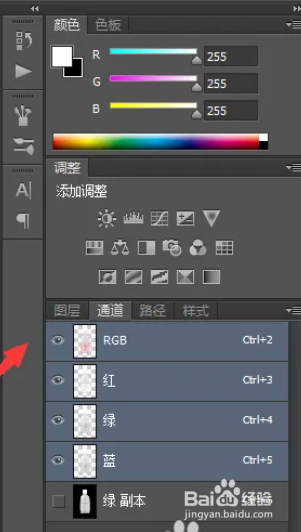
6、回到图层面板,ctrl+J复制一个图层,关掉原图层,增加一个背景,就可以看到是半透明的状态了。